Kreslenie anime: Ako nakresliť jednoduché anime postavy

Kreslenie anime: Ako kresliť jednoduché anime postavy. Tento návod vám ukáže, ako jednoducho a efektívne kresliť anime postavy, aj ako začiatočník.
Google Slides (Google Slides) je online nástroj na úpravu a návrh prezentácií, ktorý dnes používa veľa ľudí. Rovnako ako Microsoft PowerPoint, aj tento nástroj je integrovaný s mnohými užitočnými funkciami, ktoré používateľom pomôžu jednoducho navrhnúť mnoho pôsobivých prezentácií. Predovšetkým počas procesu vytvárania a úpravy prezentačných súborov aplikácia Google Slides zaznamenala svoju históriu úprav v sekcii História verzií.
V tejto časti môžeme zobraziť čas úprav a obnoviť predtým upravenú verziu. Ak si chcete prezrieť upravené verzie svojej prezentácie, ale neviete ako na to? Download.vn dnes predstaví článok o tom, ako zobraziť históriu úprav na Google Slides, pozrite si ho.
Pokyny na zobrazenie histórie verzií v Prezentáciách Google
Krok 1: Najprv pristúpime k Prezentáciám Google v našom prehliadači a potom otvoríme súbor prezentácie , ktorého históriu úprav chcete vidieť.
Krok 2: V hlavnom rozhraní súboru prezentácie kliknite na Súbor v ľavom hornom rohu panela s nástrojmi.
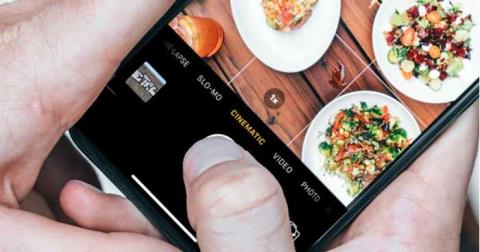
Krok 3: V okne nástroja teraz kliknite na tlačidlo História verzií.
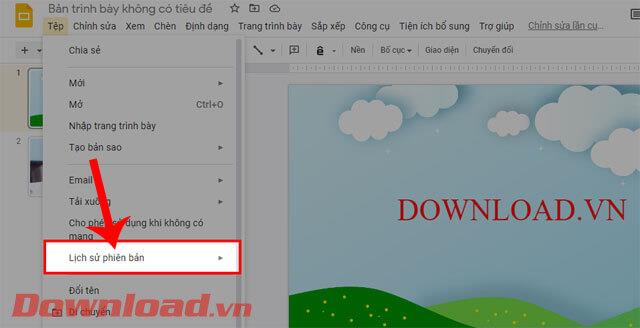
Krok 4: Ďalej kliknite na Zobraziť históriu verzií , môžete tiež stlačiť kombináciu klávesov „ Ctrl+Alt+Shift+H “.
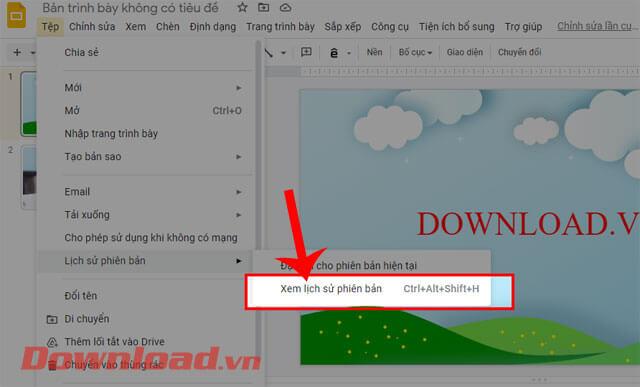
Krok 5: Teraz sa na pravej strane obrazovky zobrazí Zoznam verzií . Kliknite na predchádzajúcu upravenú verziu , ktorú chcete skontrolovať.
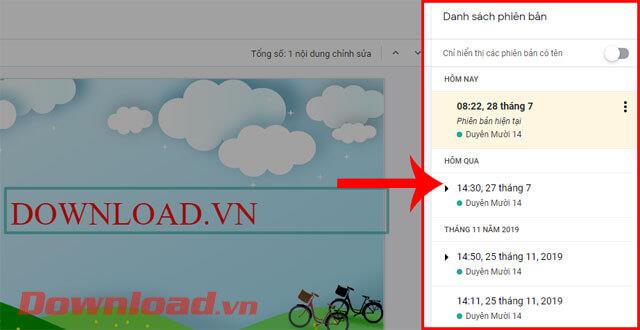
Krok 6: Ak chcete získať späť predtým upravenú verziu, kliknite na tlačidlo Obnoviť túto verziu v hornej časti obrazovky.
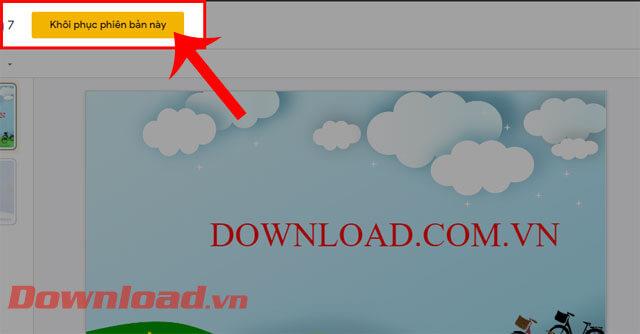
Okrem toho si môžete prečítať aj ďalšie články s tipmi pre Prezentácie Google, ako napríklad:
Prajem vám úspech!
Kreslenie anime: Ako kresliť jednoduché anime postavy. Tento návod vám ukáže, ako jednoducho a efektívne kresliť anime postavy, aj ako začiatočník.
Naučte sa, ako jednoducho zrkadliť, otáčať a prevracať text vo Worde 2016 a 365 dokumentoch. V tomto článku nájdete podrobný návod so všetkými potrebnými krokmi.
Ako pripnúť komentáre na TikTok, TikTok umožňuje používateľom jednoducho pripnúť komentáre. Tu je návod, ako pripnúť komentáre k videám TikTok.
Návod na odosielanie ikon, ktoré vydávajú zvuk na Facebook Messenger. Objavte, ako používať zvukové ikony na Messenger a obohatte svoje správy.
Zistite, či je Google Takeout dobrou možnosťou na zálohovanie údajov. Prečítajte si o výhodách a nevýhodách tejto služby.
Návod na spojenie 2 paralelne bežiacich videí na CapCut. Zistite, ako jednoducho skombinovať videá pomocou najnovšej aplikácie CapCut.
Ako používať Imerzívne zobrazenie v Zoom. Zistite, ako vytvoriť pohlcujúce video schôdze s Imerzívnym zobrazením v Zoom, ktoré zlepšuje interakciu a zapojenie účastníkov.
Zjistite, jak zobrazit hlavičku a patu pouze na první stránce ve Wordu 365, 2016 a 2019, a také v Google Dokumentech.
Ako napísať dlhý status s farebným pozadím na Facebooku? WebTech360 predstaví podrobné kroky na publikovanie dlhého statusu s farebným pozadím na Facebooku.
Najjednoduchší spôsob, ako nakresliť anime oči, tento článok vám ukáže, ako usporiadať očné výrazy pre realistické anime postavy.








